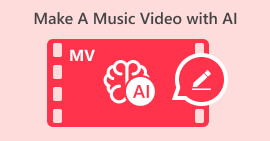مراجعة Wondershare Filmora - تستحق الضجيج
هل سبق لك أن تخيلت أنك تنتج مقاطع فيديو جذابة دون عناء، وتضفي على المحتوى الخاص بك لمسة من السحر؟ جرب ذلك مع قوة تحرير الفيديو برنامج Wondershare فيلمورا، محرر فيديو متعدد الاستخدامات وسهل الاستخدام ومجهز بتقنية الذكاء الاصطناعي المتقدمة. تعمق في مراجعتنا الشاملة التي تعرض ميزاته وإيجابياته وسلبياته وخطة التسعير ودليل سريع حول كيفية استخدامه. لذا، سواء كنت محررًا متمرسًا أو مبتدئًا، فإن Filmora AI يقدم لوحة إبداعية لإضفاء الحيوية على أفكار الفيديو الخاصة بك.
تابع القراءة لاستكشاف متعمق لما يجعل Filmora متميزًا في مجال تحرير الفيديو.
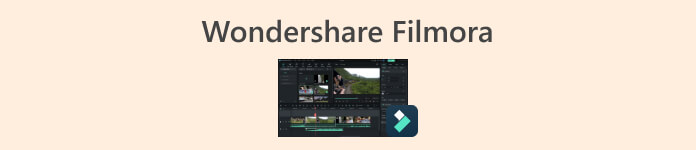
الجزء 1. ما هو Wondershare Filmora؟
Wondershare Filmora هو برنامج تحرير فيديو سهل الاستخدام ومتعدد الاستخدامات يستخدم الذكاء الاصطناعي لتمكين الأفراد من إنشاء مقاطع الفيديو وتحريرها وتحسينها دون عناء. توفر هذه الأداة واجهة بديهية تحقق التوازن بين الوظيفة والبساطة. بفضل مجموعة واسعة من الميزات، بما في ذلك التأثيرات والانتقالات والتحسينات الصوتية، فإنه يلبي احتياجات تحرير الفيديو المتنوعة. يعمل تكامل تقنية الذكاء الاصطناعي على تعزيز قدرات البرنامج، مما يجعله حلاً مبتكرًا للمستخدمين لإضفاء الحيوية على أفكارهم الإبداعية. يعتبر Filmora بمثابة منصة سلسة لمشاريع تحرير الفيديو، سواء كان العمل على مقاطع فيديو منزلية بسيطة أو مهام تحرير أكثر تعقيدًا.
الخصائص الرئيسية
◆ تقليل الضوضاء تلقائيًا لتحسين جودة الصوت.
◆ تحرير الذكاء الاصطناعي لتحرير الفيديو بشكل ذكي وفعال.
◆ إعادة صياغة الفيديو تلقائيًا لضبط الإطارات عبر الأنظمة الأساسية.
◆ يعمل متخيل الصوت على تحسين الصوت من خلال تصورات ديناميكية.
◆ المزامنة التلقائية لمزامنة الصوت والفيديو بسهولة.
◆ تأثيرات صورة AI للتأثيرات المتخصصة في اللقطات الشخصية.
◆ تحرير متقدم للتخصيص المعقد والمفصل.
◆ قم بتحرير مقاطع الفيديو وتحسينها بسهولة باستخدام طريقة سهلة الاستخدام أدوات ترقية الفيديو بالذكاء الاصطناعي.
◆ زيادة سرعة فيلمورا لتحقيق انتقالات سلسة أثناء الحركة.
◆ تشغيل مقاطع الفيديو في الاتجاه المعاكس للحصول على تأثيرات التشغيل الإبداعية.
الايجابيات
- واجهة سهلة الاستخدام تضمن سهولة التصفح.
- يوفر مجموعة متنوعة من الميزات المفيدة المناسبة للتحرير الأساسي والمتوسط.
- يسهل عرض الفيديو السريع عمليات التحرير الفعالة.
- يسلم إخراج الفيديو عالي الجودة.
- يدعم وظيفة تسجيل الشاشة.
- التوافق مع تنسيقات الملفات المختلفة يعزز تعدد الاستخدامات.
سلبيات
- الميزات المتقدمة محدودة.
- العلامات المائية موجودة في النسخة المجانية.
- تأتي الخطط الشهرية والسنوية بسعر أعلى.
- قد يحدث تأخير عرضي أثناء الاستخدام.
- قدرة التحرير بدقة 4K ضعيفة في الأداء.
كم تبلغ تكلفة Wondershare Filmora - هل تستحق؟
تعكس خطة تسعير Wondershare Filmora عرض قيمتها، مما يجعلها تستحق التكلفة للمستخدمين الذين يبحثون عن برامج تحرير فيديو متعددة الاستخدامات وغنية بالميزات. توفر الخطة ربع السنوية عبر الأنظمة الأساسية بسعر $29.99 لكل ربع سنة، والخطة السنوية عبر الأنظمة الأساسية بسعر $49.99 سنويًا، والخطة الدائمة بسعر $79.99، المرونة اللازمة لتلبية تفضيلات واحتياجات المستخدمين المختلفة. كما يمكن ملاحظة أن الخطة الربع سنوية والسنوية تقدم نفس الميزات، وبالتالي فإن المرونة في الدفع تعني أن الأداة مؤيدة للمستخدم.
| الخطة الفصلية عبر الأنظمة الأساسية US$ 29.99/كلتر | الخطة السنوية عبر الأنظمة الأساسية US$ 49.99/ سنة | خطة دائمة US$ 79.99 |
| متوفر على أنظمة التشغيل Windows، وMac OS، وiOS، وiPAD OS، وAndroid | متوفر على أنظمة التشغيل Windows، وMac OS، وiOS، وiPAD OS، وAndroid | متوفر فقط على نظام التشغيل Windows |
| التجديد والإلغاء تلقائيًا في أي وقت. مواكبة الإصدارات المستقبلية تصدير بدون علامة مائية أكثر من 15 مليونًا من الأصول الإبداعية أكثر من 100 ميزة متقدمة لتحرير الفيديو أرصدة غير محدودة لـ Filmora AI سعة تخزينية سحابية 1 جيجابايت | التجديد والإلغاء تلقائيًا في أي وقت. مواكبة الإصدارات المستقبلية تصدير بدون علامة مائية أكثر من 15 مليونًا من الأصول الإبداعية أكثر من 100 ميزة متقدمة لتحرير الفيديو أرصدة غير محدودة لـ Filmora AI سعة تخزينية سحابية 1 جيجابايت | دفعة لمرة واحدة. استمتع بتحديثات Filmora 13 تصدير بدون علامة مائية أكثر من 15 مليونًا من الأصول الإبداعية أكثر من 100 ميزة متقدمة لتحرير الفيديو 2000 رصيد من فيلمورا للذكاء الاصطناعي سعة تخزينية سحابية 1 جيجابايت |
يساعد هذا النوع من هيكل التسعير في التخطيط المالي ويقلل من المهام المتعلقة بالفواتير. ولذلك، فإن الاختيار من بين أي من خيارات الدفع يثبت أنه قرار فعال من حيث التكلفة، لأنه لا يؤدي إلى تبسيط عملية إعداد الميزانية فحسب، بل يقلل أيضًا من الحاجة إلى الإدارة المتكررة المتعلقة بالفواتير.
الجزء 2. كيفية استخدام Wondershare Filmora لإنشاء فيديو بتقنية الذكاء الاصطناعي؟
Wondershare Filmora سهل الاستخدام. ومع ذلك، فإن بعض المبتدئين الذين ليسوا تقنيين يحتاجون إلى بعض التوجيهات. قبل أن ننتقل إلى كيفية استخدام أداة تحرير الفيديو هذه، يجب علينا أولاً معرفة متطلبات النظام الخاصة بها. إنها خطوة ضرورية حتى يتمكن المستخدمون من تحديد ما إذا كانت أجهزتهم يمكنها تلبية احتياجات الأداة.
متطلبات تشغيل برنامج Wondershare Filmora
| المعالج | للحصول على الأداء الأمثل، يوصى باستخدام معالج متعدد النواة بسرعة 2 جيجا هرتز أو أعلى، ويفضل Intel i3 أو أفضل. للتعامل مع مقاطع الفيديو بدقة HD و4K، يوصى باستخدام وحدة المعالجة المركزية Intel 6th Gen أو أحدث. |
| نظام التشغيل | نظام التشغيل Windows 7 والإصدارات الأحدث (نظام التشغيل 64 بت). |
| الرامات " الذاكرة العشوائية في الهواتف والحواسيب " | ذاكرة وصول عشوائي (RAM) سعة 8 جيجابايت (يلزم وجود 16 جيجابايت لمقاطع الفيديو بدقة HD و4K) |
| GPU | ذاكرة GPU سعة 2 جيجابايت. |
مرشد سريع:
الخطوة 1. توجه إلى موقع Wondershare Filmora الرسمي وقم بتنزيل البرنامج.
الخطوة 2. قم بتشغيل البرنامج وانقر فوق وسائط الاستيراد لاستيراد الملفات التي تريد استخدامها في مشروعك، مثل مقاطع الفيديو والملفات الصوتية والصور.
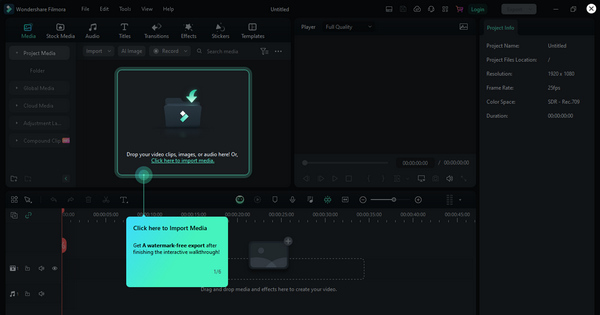
الخطوه 3. ثم اضغط أضف الوسائط لإضافة الملفات. بعد ذلك، قم بسحبها وإسقاطها وترتيبها بالترتيب الذي تريده.
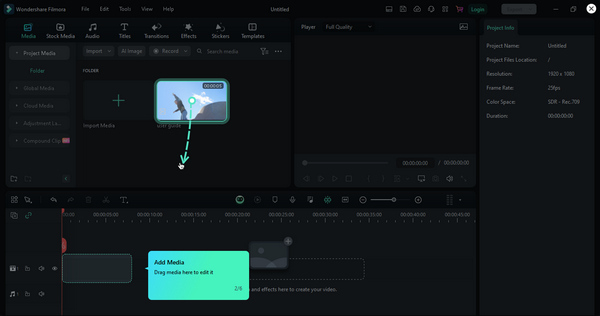
الخطوة 4. الآن، اكتشف تأثيرات علامة التبويب لتطبيق المرشحات والتراكبات والتأثيرات الأخرى على الفيديو الخاص بك. يمكنك أيضًا ضبط إعدادات تصحيح الألوان والسرعة لتحقيق المظهر المطلوب.
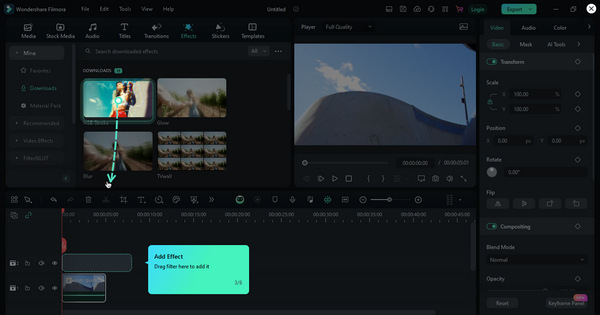
الخطوة الخامسة. بعد ذلك ، انقر فوق معاينة زر لمعاينة الفيديو.
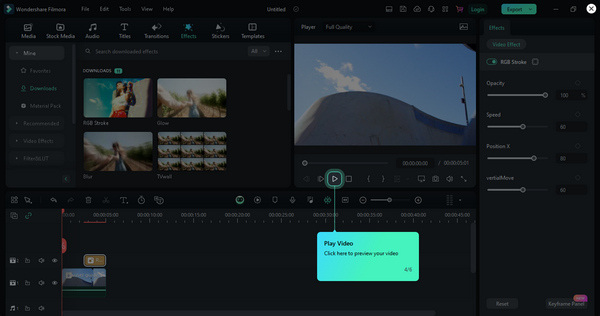
الخطوة 6. عندما تحصل على النتيجة المطلوبة، انقر فوق تصدير زر لحفظ أو مشاركة الفيديو الخاص بك.
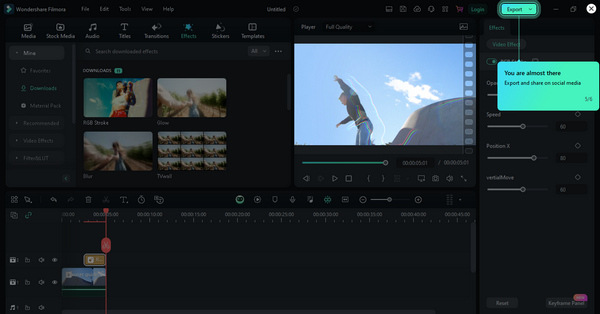
الجزء 3. 2 أفضل البدائل لبرنامج Wondershare Filmora
FlexClip
FlexClip يقدم حلاً ديناميكيًا قائمًا على الويب لإنشاء الفيديو وتحريره، مما يجعله بديلاً مقنعًا لـ Wondershare Filmora. تعمل هذه المنصة متعددة الاستخدامات على تمكين المستخدمين من إنتاج مقاطع فيديو بجودة احترافية دون عناء، مما يوفر مجموعة متنوعة من الميزات والأدوات. يمكن للمستخدمين بسهولة تحميل مقاطع الفيديو والصور الخاصة بهم أو الاستفادة من مكتبة الوسائط الواسعة الخاصة بالمنصة. بمجرد تحميل المحتوى، فإنه يبسط عملية التحرير باستخدام أدوات لقص مقاطع الفيديو ودمجها وتحسينها بتأثيرات جذابة. تساهم الميزات الإضافية مثل الرسوم المتحركة النصية والتعليقات الصوتية وخيارات الموسيقى والانتقالات السلسة في تحسين تجربة إنشاء الفيديو. يشتهر FlexClip بواجهته سهلة الاستخدام، وهو يستوعب كلا من منشئي الفيديو المبتدئين وذوي الخبرة، مما يضمن رحلة إبداعية سلسة وممتعة.
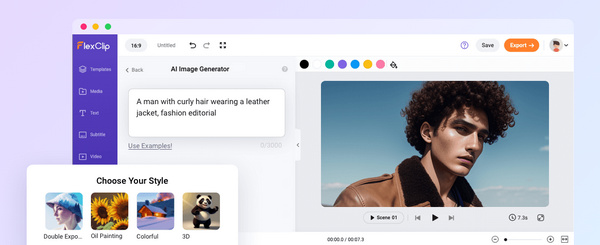
التجويف5
Lumen5 هي أداة عبر الإنترنت تستخدم التكنولوجيا الذكية لتحويل النص إلى مقاطع فيديو مثيرة. إنه أمر رائع لأي شخص، حتى لو لم تقم بتحرير مقاطع الفيديو من قبل. فقط اكتب النص الخاص بك، وسوف يقوم بإنشاء مقاطع فيديو. يمكنك جعل مقاطع الفيديو الخاصة بك فريدة من خلال اختيار سمات وأنماط مختلفة. تحتوي هذه الأداة على نسخة مجانية تحتوي على ميزات أساسية وخطط مدفوعة لمزيد من الخيارات. إنه خيار رائع إذا كنت تريد بديلاً سهلاً وذكيًا لـ Wondershare Filmora لإنشاء مقاطع فيديو رائعة.
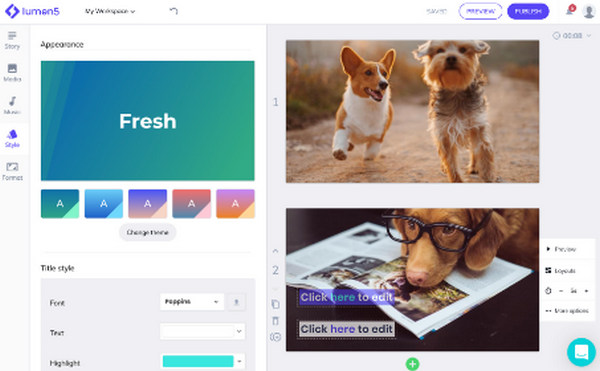
الجزء 4. الأسئلة الشائعة حول Wondershare Filmora
هل فيلمورا آمن؟
Wondershare Filmora هو برنامج يعتبر آمنًا للاستخدام على نطاق واسع. يتمتع البرنامج بتاريخ استخدام موثوق به ويحظى بثقة المستخدمين بشكل عام. ومع ذلك، يوصى بتنزيل التطبيق من موقعه على الويب لتجنب أي مخاطر أمنية مرتبطة بالتنزيل من مصادر غير رسمية.
هل Filmora مناسب للمحررين المحترفين؟
نعم. Wondershare Filmora مناسب لكل من المحررين الهواة والمحترفين. على الرغم من أنها سهلة الاستخدام ويمكن الوصول إليها للمبتدئين، إلا أنها توفر أيضًا ميزات متقدمة تعتبر الأفضل للمحررين المحترفين. إن تعدد استخداماته يجعله الخيار المفضل للعديد من المستخدمين، بدءًا من منشئي المحتوى والهواة وحتى المحترفين الذين يعملون في مشاريع فيديو أكثر تطورًا.
هل فيلمورا أفضل من iMovie؟
تعتمد المقارنة بين Filmora وiMovie على تفضيلات المستخدم واحتياجاته المحددة. تشتهر Filmora بواجهتها سهلة الاستخدام وميزاتها المتنوعة، مما يجعلها مناسبة لكل من المستخدمين المبتدئين والمتقدمين. iMovie، من ناحية أخرى، هو برنامج مجاني لتحرير الفيديو متاح حصريًا لمستخدمي Apple وهو متكامل بشكل جيد مع نظام Apple البيئي. غالبًا ما يرجع الاختيار بين Filmora وiMovie إلى التفضيلات الفردية وأنظمة التشغيل وتعقيد مهام تحرير الفيديو.
كيف يدعم Filmora التعاون في المشاريع؟
يوفر Filmora AI ميزات لتسهيل التعاون في المشاريع. يمكن للمستخدمين بسهولة مشاركة ملفات مشاريعهم وأصول الوسائط وتقدم العمل مع الآخرين. يدعم البرنامج استيراد وتصدير ملفات المشروع. يتيح ذلك لعدة مستخدمين العمل على جوانب مختلفة لمشروع الفيديو بشكل تعاوني. تعد هذه الوظيفة التعاونية مفيدة للفرق أو الأفراد الذين يعملون معًا في مشروع تحرير الفيديو.
هل يمكنني استخدام Filmora على جهاز كمبيوتر يعمل بنظام Mac؟
نعم. Wondershare Filmora متوافق مع أنظمة التشغيل Windows وmacOS. يقدم البرنامج تجربة مستخدم متسقة عبر منصات مختلفة، مما يجعله في متناول الكثير من المستخدمين.
خاتمة
برنامج Wondershare فيلمورا هي حقًا أداة إنشاء فيديو من الدرجة الأولى في الوقت الحاضر بفضل ميزاتها الرائعة وخطة التسعير المرنة والواجهة سهلة الاستخدام. لا يوجد شيء يمكن أن يجعلك مخطئًا في استخدام هذه الأداة. لكن بالطبع، لا تزال هناك هفوات حسب تفضيلاتك، لذلك قدمنا أفضل بديلين يمكنك استكشافهما أيضًا.
الآن بعد أن وصلت إلى هذه النقطة، فكر في الأفكار المقدمة في هذه المراجعة لتحديد ما إذا كان Wondershare Filmora هو المناسب لمساعيك الإبداعية.



 محول الفيديو النهائي
محول الفيديو النهائي مسجل الشاشة
مسجل الشاشة